วิธีค้นหาสมุดที่อยู่ใน Outlook
เพิ่ม(Add)ผู้รับบางคนในที่ ติดต่อ Outlook ของคุณ และต้องการดูในภายหลังว่าพวกเขาถูกเพิ่มลงในสมุดที่อยู่(Address Book) ของคุณ หรือไม่ แต่ไม่ทราบว่า คุณลักษณะ สมุดที่อยู่(Address Book) อยู่ที่ ใดในOutlook สมุดที่อยู่(Address Book)ในOutlook จะ(Outlook)เก็บข้อมูลเกี่ยวกับบุคคลที่คุณเพิ่มในที่ติดต่อของคุณ
วิธีค้นหาสมุดที่อยู่(Address Book)ในOutlook
หากต้องการค้นหาสมุดรายชื่อ Outlook(Outlook Address Book)ให้ทำตามขั้นตอนด้านล่าง
- เปิดตัว Outlook
- บนแท็บหน้าแรก
- คลิกปุ่มสมุดที่อยู่
- สมุดที่อยู่จะเปิดขึ้น
- ในสมุดที่อยู่(Address Book)เลือกสมุดที่อยู่ที่คุณต้องการดู
เปิดตัวOutlook
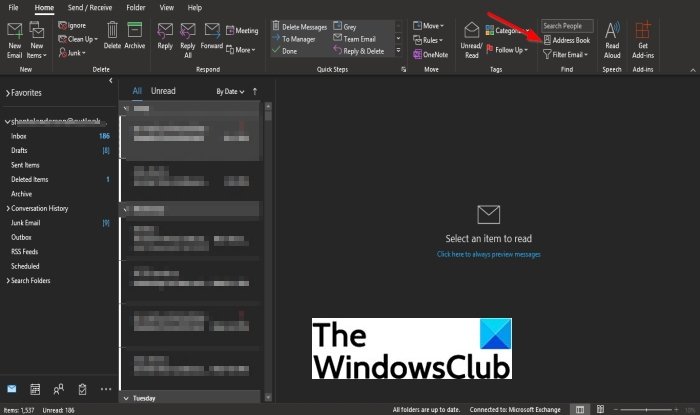
บนแท็บหน้าแรก ในกลุ่ม (Home)ค้นหา(Find)เลือกปุ่มสมุดที่อยู่(Address Book)
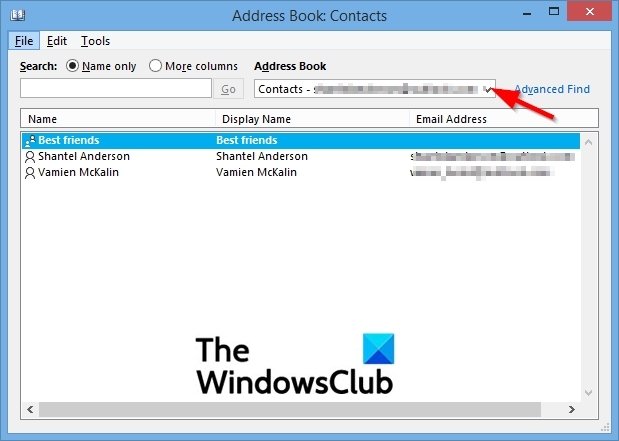
กล่องโต้ตอบสมุดรายชื่อ(Address Book Contacts)จะ เปิดขึ้น
ใน กล่องโต้ตอบ สมุดที่อยู่ ให้เลือกสมุดที่อยู่ที่คุณต้องการดูโดยคลิกลูกศรดรอปดาวน์ของสมุด (Address Book Contacts)ที่อยู่(Address)ทางด้านซ้ายบน
มีวิธีอื่นในการค้นหาสมุดที่(Address Book)อยู่

ที่ด้านล่างซ้ายของ หน้าต่าง Outlookให้คลิกปุ่มบุคคล(People)

บนแท็บหน้าแรก ของหน้าต่าง (Home)บุคคล(People)ให้คลิก ปุ่ม สมุดที่อยู่(Address Book)ในกลุ่มค้นหา(Find)
กล่องโต้ตอบผู้ติดต่อในสมุดที่อยู่จะเปิดขึ้น(Address Book Contacts)
วิธีดูสมุดที่อยู่(Address Books) อื่น ในMicrosoft Outlook(Microsoft Outlook)
สมุดที่อยู่คือชุดของรายการที่อยู่ที่สร้างขึ้นจากรายชื่อติดต่อของคุณ ในบทช่วยสอนนี้ เราจะพูดถึงวิธีดูที่อยู่ในOutlook
สมุดติดต่อและสมุดที่อยู่(Address Book)ในOutlook แตกต่างกัน อย่างไร
ผู้ติดต่อคือบุคคลที่คุณสื่อสารด้วยเพื่อให้หรือรับข้อมูล ในขณะที่สมุดที่อยู่(Address Book)คือชุดของรายการที่อยู่ที่สร้างขึ้นจากผู้ติดต่อของคุณ ผู้ใช้ใช้สมุดที่อยู่เพื่อค้นหาชื่อ หมายเลขโทรศัพท์ และที่อยู่อีเมล ถ้าOutlook ที่ คุณใช้มี บัญชี Exchange Serverที่อยู่นั้นจะรวมGlobal Address List ( GAL ) รายการที่อยู่(Global Address List)ร่วมประกอบด้วยชื่อและที่อยู่อีเมลของบุคคลที่มีบัญชีกับ Exchange Serverและกำหนดค่าโดยอัตโนมัติโดยExchange
เราหวังว่าบทช่วยสอนนี้จะช่วยให้คุณเข้าใจ วิธีค้นหาสมุดที่อยู่(Address Book)ในOutlook ; หากคุณมีคำถามเกี่ยวกับบทช่วยสอน โปรดแจ้งให้เราทราบ
Related posts
วิธีการเพิ่มผู้ติดต่อใน Address Book ของ Outlook 365
เพิ่มผู้ติดต่อในสมุดที่อยู่เมล Windows Live ด้วยตนเอง
ข้อความโหลดข้อผิดพลาด Outlook error บน Android mobile
วิธีเพิ่มประสิทธิภาพแอป Outlook mobile สำหรับโทรศัพท์ของคุณ
วิธีการส่งคำเชิญสำหรับการประชุมใน Outlook
Outlook.com ไม่ได้รับหรือส่งอีเมล
ไม่สามารถอัปเดต custom dictionary ได้ใน Outlook
วิธีการส่งอีเมลที่ติดอยู่ใน Outbox ของ Microsoft Outlook client
Autocomplete ไม่ทำงานอย่างถูกต้องใน Outlook
วิธีการตั้งค่า Outlook เป็นค่าเริ่มต้น Email Reader บน Mac
วิธีเพิ่ม Outlook Smart Tile ถึง New Tab Page ใน Edge
Outlook Error 80041004 ซิงโครไนซ์ folder hierarchy ของคุณ
ไม่สามารถแนบไฟล์ไปยังอีเมลในแอป Outlook.com or Desktop [คงที่]
Can Hyperlinks ไม่เปิดใน Outlook email บน Windows 10
วิธีการสร้างและเพิ่ม Holidays ถึง Outlook Calendar
วิธีใช้ Gmail From Outlook.com interface
วิธีการโดยอัตโนมัติ Forward Email ใน Microsoft Outlook
วิธีการเก็บถาวร Emails และดึงอีเมลที่เก็บถาวรใน Outlook
Stop Outlook จากการเพิ่มกิจกรรม Calendar จากอีเมลโดยอัตโนมัติ
วิธีการล้าง Junk Email Folder ใน Outlook
